两步轻松修改电脑默认应用(怎样修改电脑默认应用)

众所周知,Windows系统自带的默认应用体验都比较糟糕,例如它自带的看图软件和视频播放器兼容性非常差,功能有限,支持的格式非常少,打开文件经常还要等待一段时间。但是Windows有一个人性化的地方就是它支持将系统默认应用修改为第三方软件,下面和小编一起看看操作过程吧。
第一种方法:在设置里面修改。
首先点击左下角的"开始"菜单,然后点击设置选项。
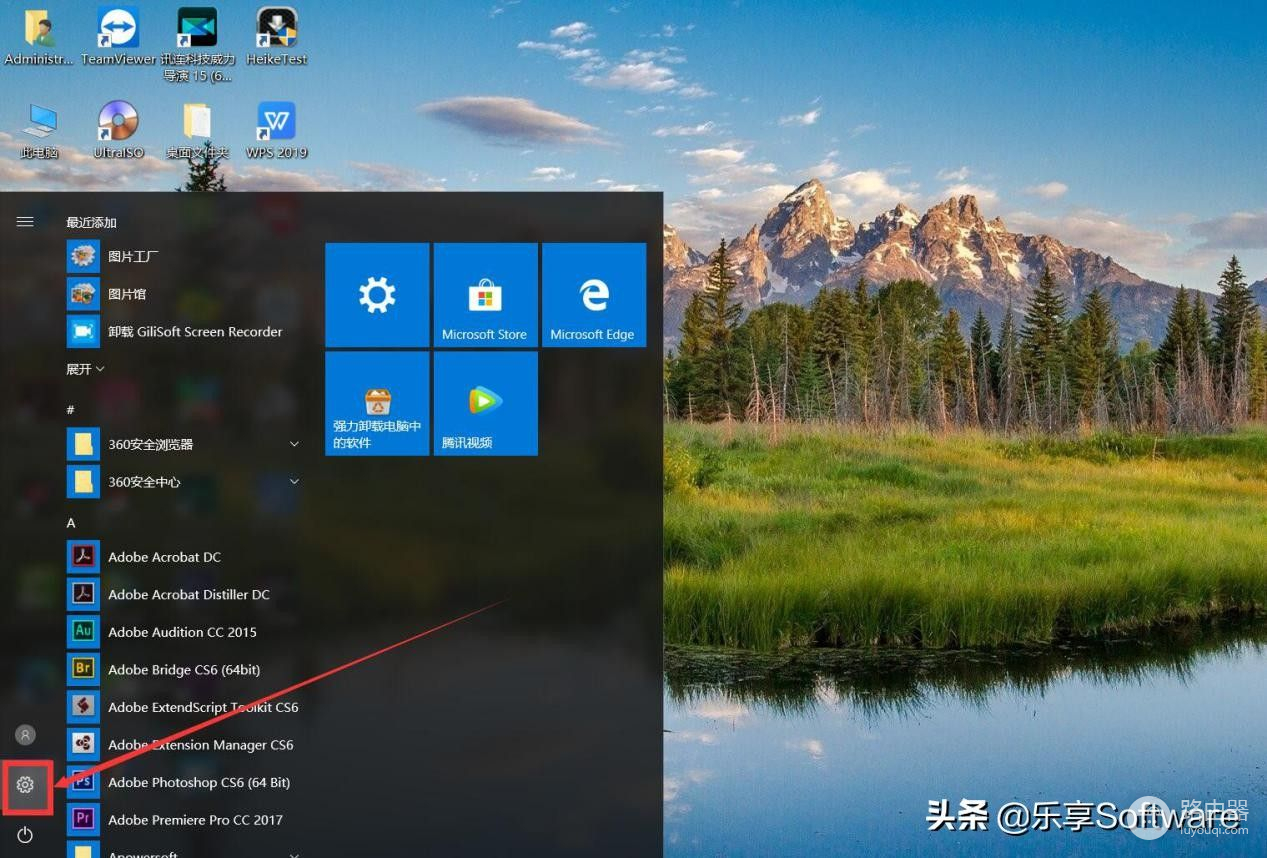
打开设置之后,点击应用选项。
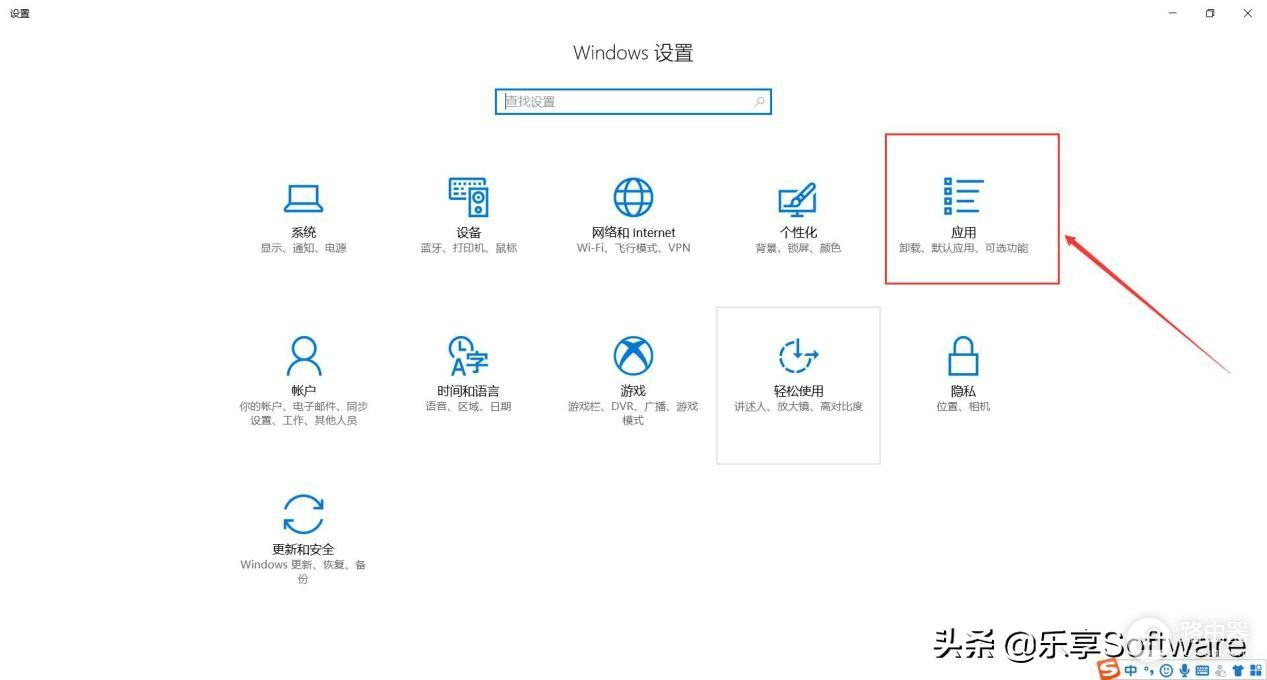
打开应用之后,点击左侧的默认应用。此时你就可以看到自己的图片、音乐、浏览器、地图之类的默认应用是哪些了。以视频播放器为例,点击默认的视频播放器,系统即跳出已安装的视频软件列表,我安装的是Potplayer,点击选择它,即可将默认的视频播放器修改为Potplayer。
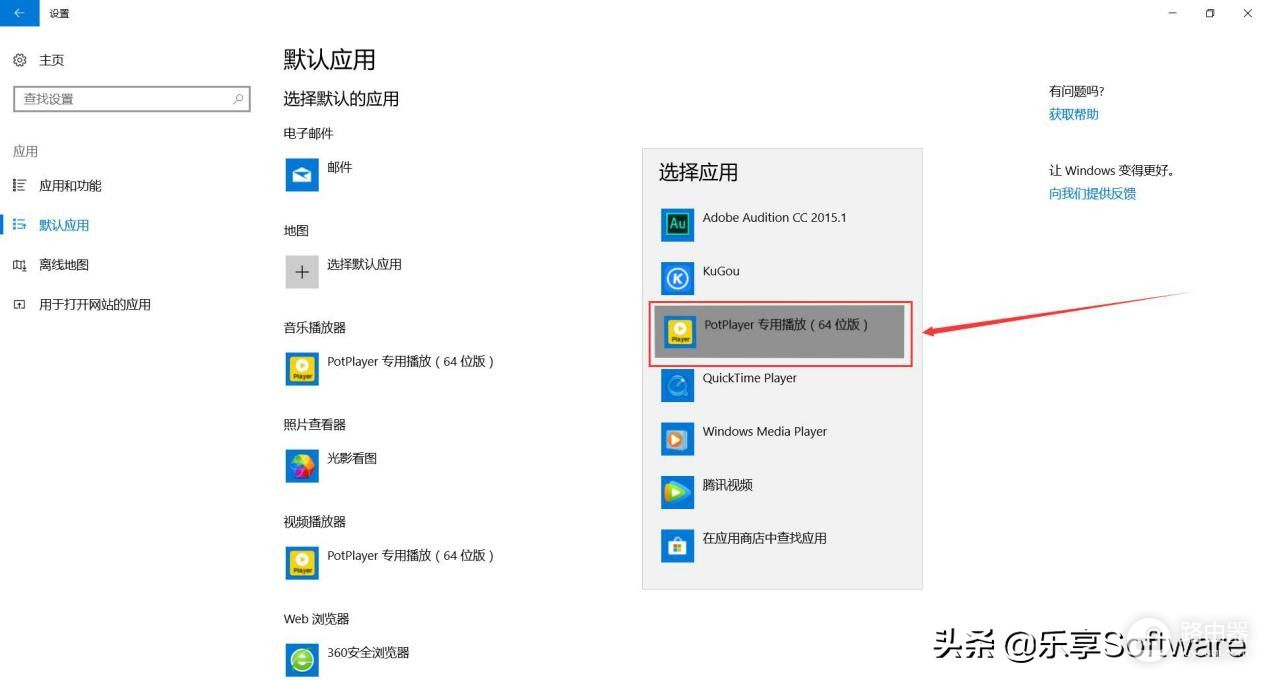
还可以修改其他文件的默认应用,如PDF的默认应用等,点击下方的"选择按文件类型指定的默认应用"。
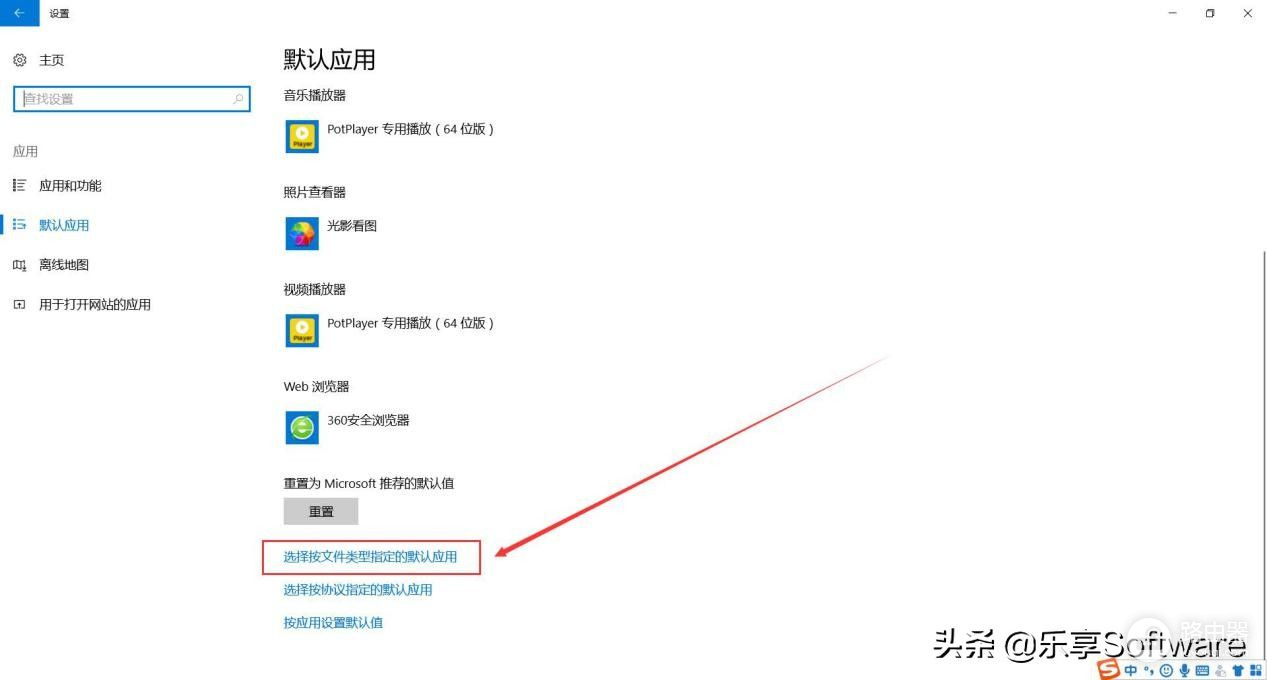
然后找到PDF文件格式,将它的默认应用修改为自己已经下载好的第三方软件即可。
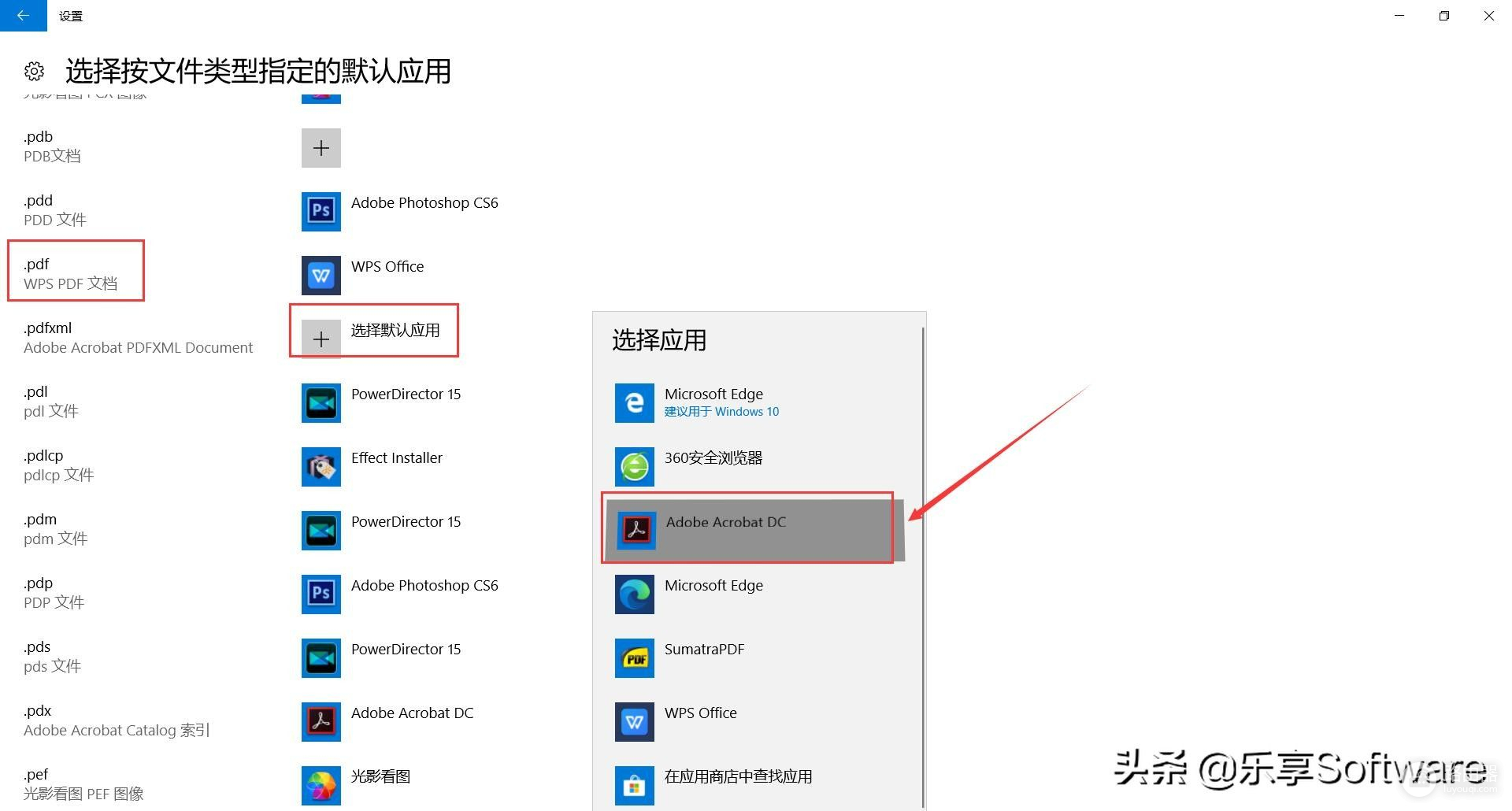
第二种方法:鼠标右键修改。
以修改默认的图片软件为例,鼠标右键选择你需要打开的图片,选择"打开方式",然后再点击"选择其他应用"。
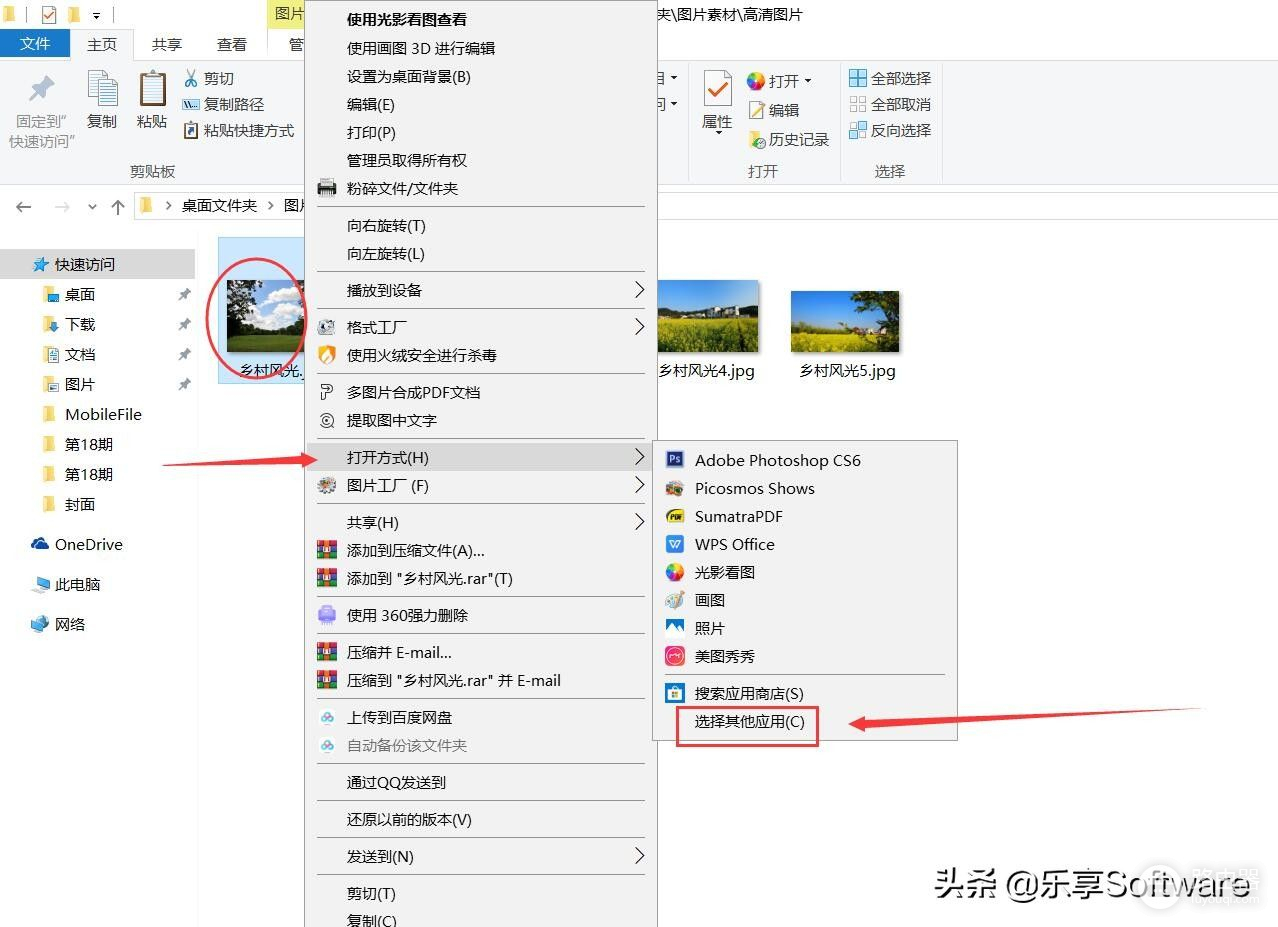
点击其他应用之后,系统会弹出电脑上已经安装的图片软件列表,选择需要修改的软件,然后将"始终使用此应用打开.jpg文件"前面的对勾打上,点击确定,即可修改默认看图软件。
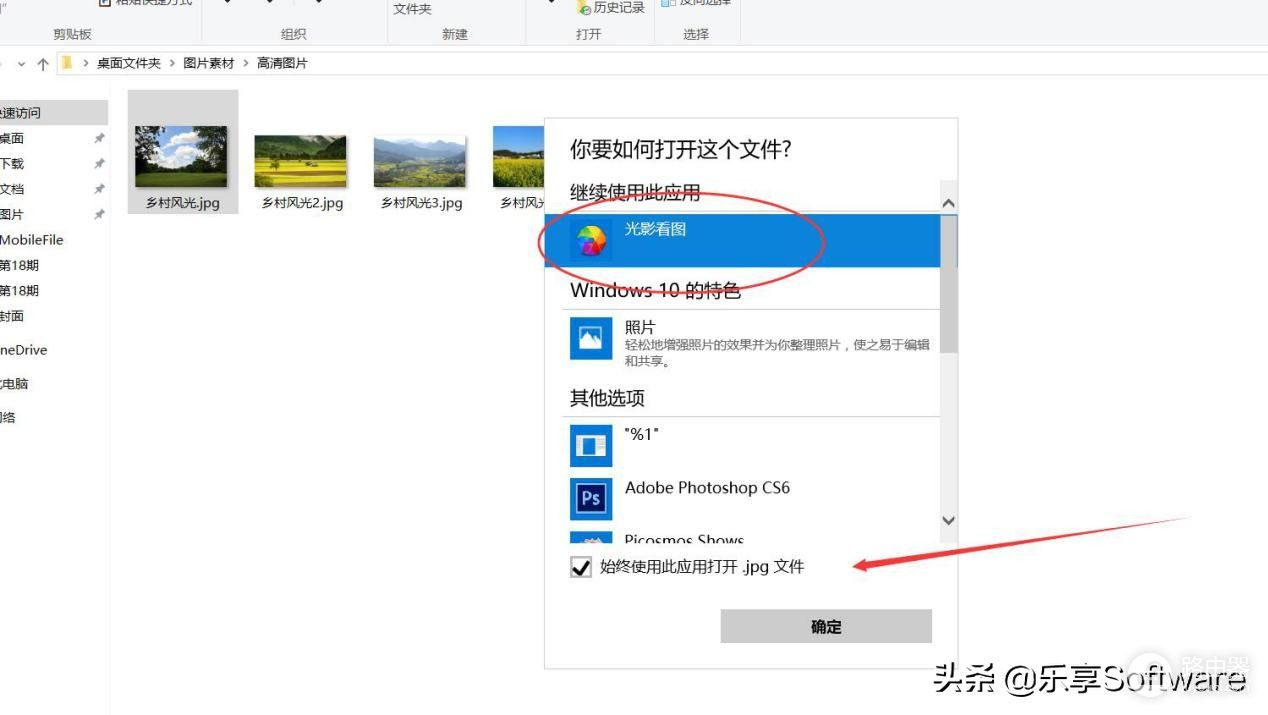
修改默认的音乐软件和其他文件的默认软件的操作也是一样的。
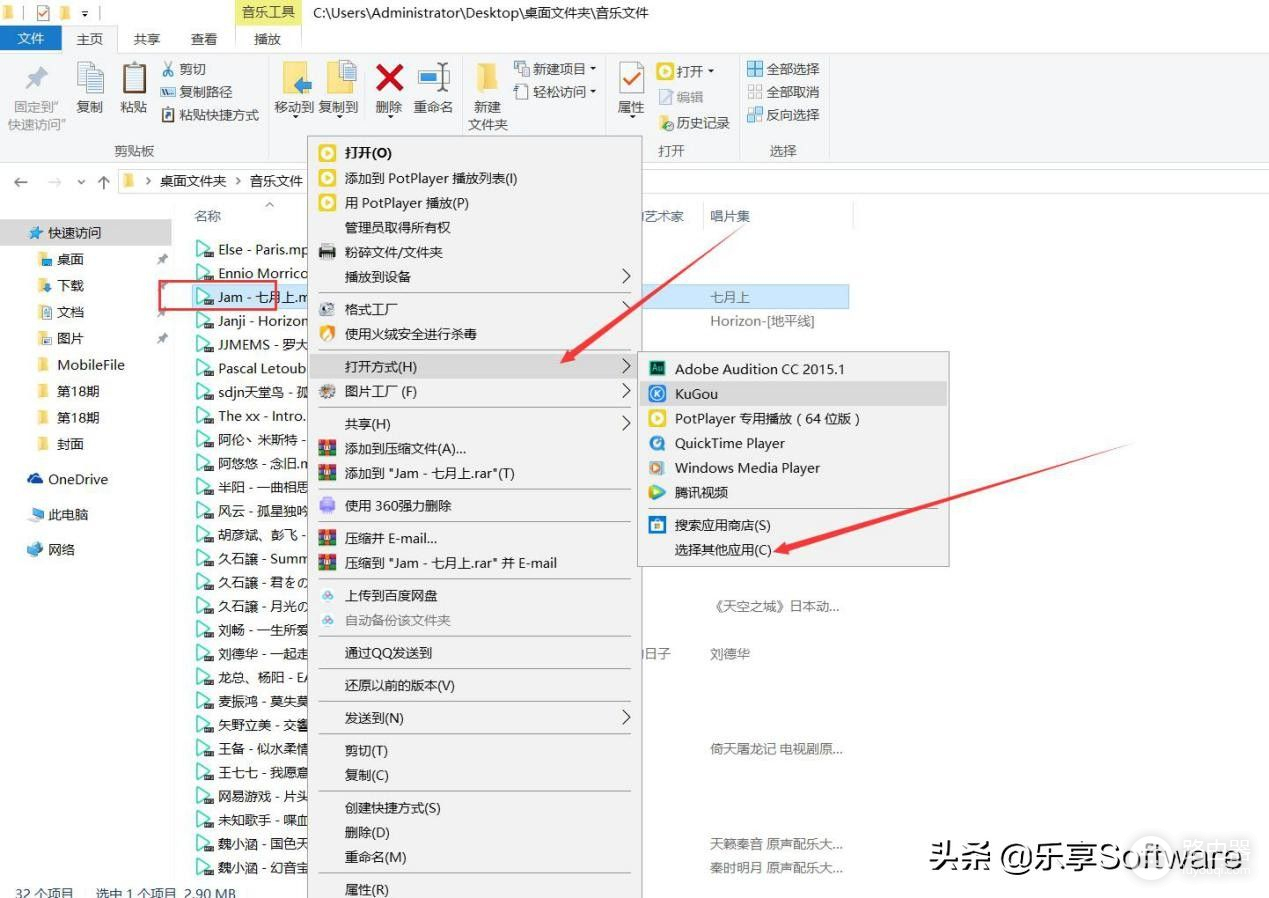
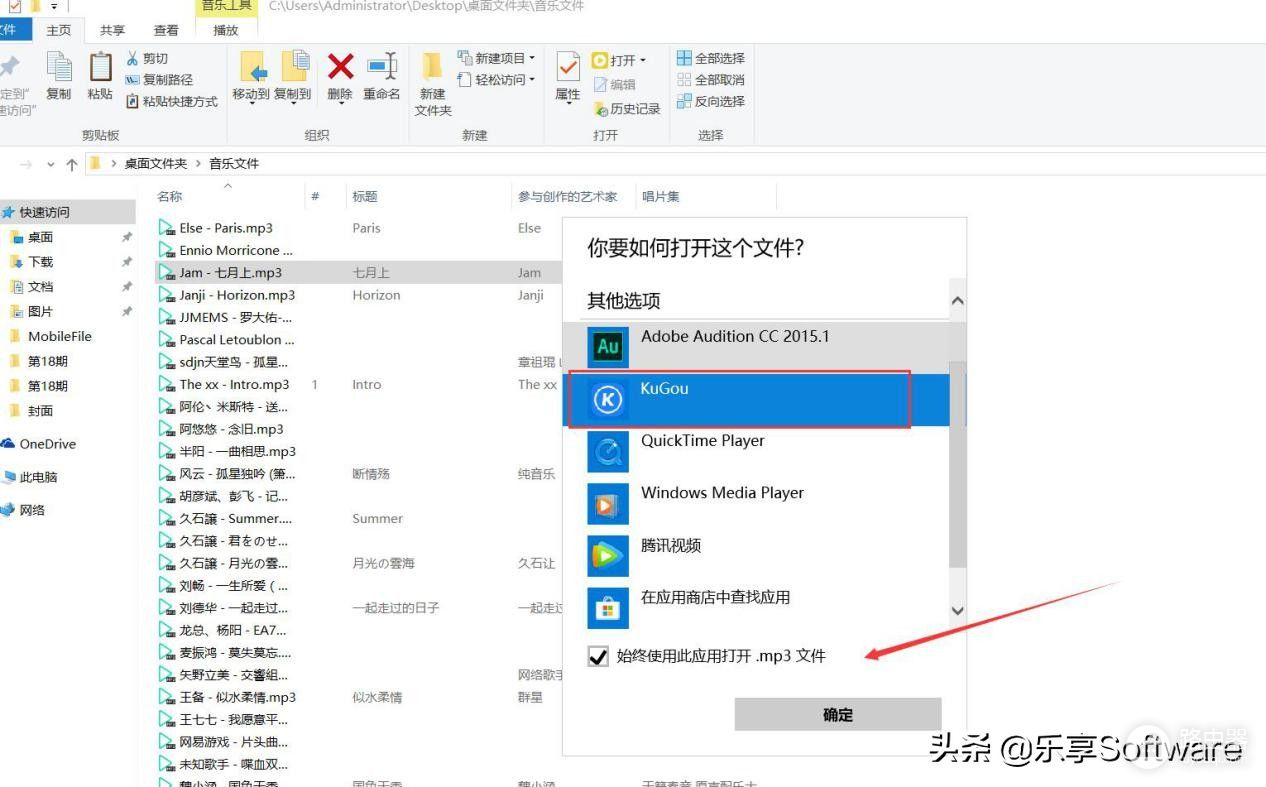
好了,今天的文章到此结束,感谢您的阅读。希望文章对您有所帮助。














